Megéri az OpenShot Video Editor? Olvassa el ezt a részletes áttekintést
Bárki szeretne kezelhető bonyolultságú videót és hangot szerkeszteni, és ehhez meg kell keresnie a leírásnak megfelelő legjobb videószerkesztőt. Ebben az esetben, OpenShot videószerkesztő az egyik kiválasztott eszköz Windows, Linux és Mac számára. Sok felhasználó összehasonlítja az eszközt másokkal, mint például a Hitfilm Express és a Davinci Resolve, de csak rájöttek, hogy az előbbi sokkal jobb. A pontosítás érdekében ez a cikk bemutatja az OpenShot Video Editor lehetséges funkcióit, előnyeit és hátrányait.
Útmutató lista
Az OpenShot Video Editor rövid áttekintése Az OpenShot Video Editor előnyei és hátrányai Alternatívák az OpenShot Video Editor számára GYIK az OpenShot Video EditorrőlAz OpenShot Video Editor rövid áttekintése
Az OpenShot Studios egy texasi székhelyű cég, amely 2008-ban létrehozta a videó készítőjét. A fejlesztők három dolgot vettek figyelembe ennél az eszköznél: könnyen használható, hatékony és stabil, és ezek alkotják az eszközt. Ha megnézzük a felületét, a kezelőszervek és a funkciók szépen vannak elrendezve, míg az idővonal öt sávot készít elő a videószerkesztéshez szükséges különféle médiafájlok importálásához. A felhasználók szerkeszthetik a videókat beépített elemekkel, beleértve az átmeneteket, hangulatjeleket, effektusokat és címeket, olyan alapvető funkciókkal, mint a vágás, összevonás stb. További kulcsfontosságú funkciók:
- Erőteljes animációs keret.
- 3D címszerkesztő Blenderrel.
- Időszabályozás a lassításhoz és a gyorsításhoz.
- Vizualizálja a hangot hullámformákkal.
- Korlátlan rétegek vízjelhez, háttérzenéhez stb.
1. lépés.Töltse le és telepítse az alkalmazást. Indítsa el, és töltse fel a videót közvetlenül a felületre. Alternatív megoldásként kattintson a "Fájlok importálása" gombra az összes videó és hang megjelenítéséhez.
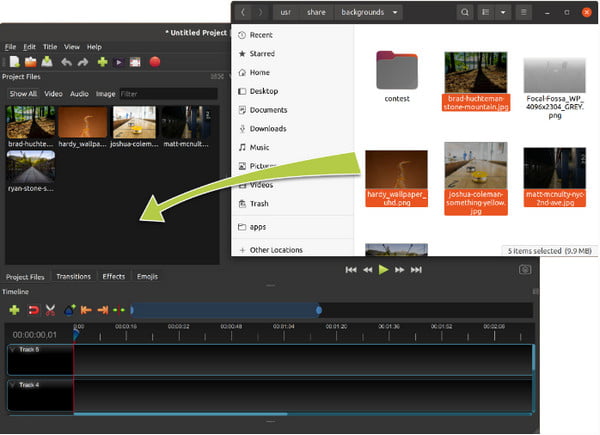
2. lépés.Húzza át a felvételt az alábbi idővonalra. Kérjük, tegye meg ugyanezt a hangfájllal, és helyezze be a 4. számba. Van még három üres sáv, amelyeket más tartalom elhelyezésére használhat.
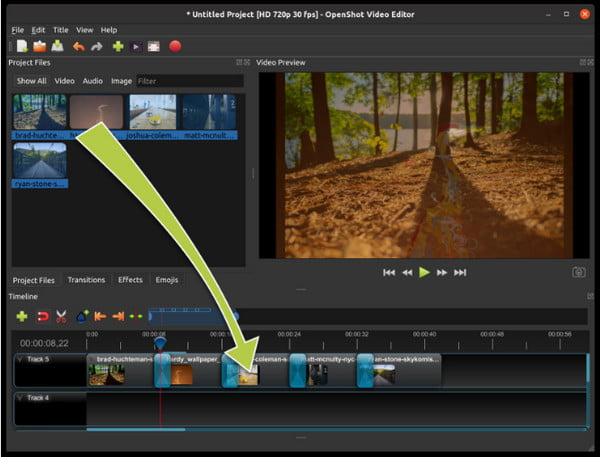
3. lépésHasználjon olyan eszközöket, mint a trimmer, a címek stb. Az egyéb funkciók közé tartoznak az átmenetek, effektusok és hangulatjelek. Tekintse meg és exportálja a végső videót, hogy elmentse a számítógépére.
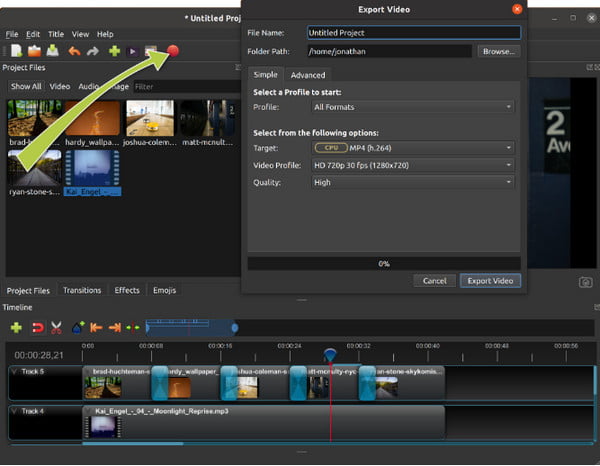
Az OpenShot Video Editor előnyei és hátrányai
Minden videószerkesztőnek megvannak a maga előnyei a felhasználók számára, de a hátrányok miatt nem használhatod. A legtöbb felhasználói vélemény elfogulatlan, amikor az OpenShot Video Editorről van szó. Lássunk néhány véleményt, amelyek személyes tapasztalataik szerint pontosan leírták az eszközt.
Fernando, oktatásirányítás
"Ez a szoftver minden alapvető funkciót kínál a professzionális videószerkesztéshez. Bár egyszerű, a legtöbb funkció elég hatékony. A működési elrendezési funkcionalitás még fejleszthető, és a műveletre adott válasz egy kicsit még gyorsabb lehet."
Brian, Szórakozás
"Ingyenes, és ha a nulláról kezdeném, használnám, és közben tanulnék… Jelenleg azzal foglalkozom, hogy milyen nehézkesek a minimalizálási funkciók. Egy ablakban szeretném látni az összes beszúrni kívánt képet, de a videolejátszási képernyő túlmutat ezen."
Gabriella folyamattervező mérnök
"Az OpenShot egy nagyszerű videószerkesztő; több mint két éve használom. Az a lehetőség, hogy egy importált és betöltött klipben elválasztja a hangot a videótól, tökéletes. Az OpenShot indításakor azonban gyakran nem világos, hogy megnyílik-e. Hajlamos vagyok befejezni több nyitott ablakkal."
Másrészt elmondható, hogy az OpenShot Video Editor továbbra is egy hatalmas nyílt forráskódú eszköz. Miután kipróbálta, meg tudja különböztetni a többi eszköztől. Íme további előnyei és hátrányai, hogy mérlegeljük a választási lehetőséget.
- Profik
- Támogatja a videók, hangok és állóképek szabványos formátumait.
- Exportáljon projekteket MP4-be, MOV-ba, WebM-be stb.
- Az alapértelmezett felbontás és képkockasebesség 720p, 30 FPS (konfigurálható)
- Hangsávok elkülönítése egy videofájltól.
- Hátrányok
- Gyakran előforduló hibák.
- Más funkciók, például a címek használatához bővítmények szükségesek.
- Késői válasz a nyitásra, ami több ablak nyitását okozza.
- Rejtett funkciók, amelyek elengedhetetlenek a szerkesztéshez.
Alternatívák az OpenShot Video Editor számára
Ha az eszköz túl egyszerű vagy hiányzik, több videószerkesztő jobb funkciókat biztosít. Javaslatokért tekintse meg az OpenShot Video Editor alábbi alternatíváit Windows és Mac rendszeren.
1. AnyRec Video Converter
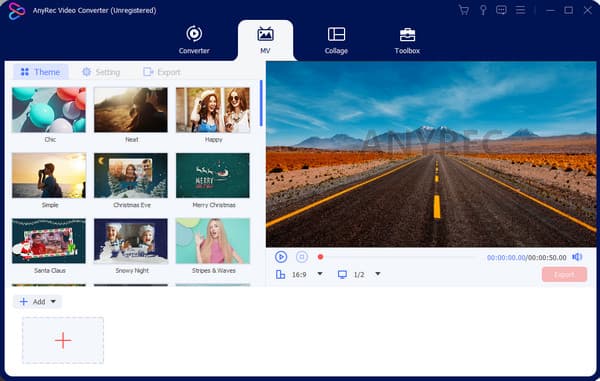
AnyRec Video Converter egy könnyű asztali eszköz, amely megbízható a professzionális digitális szerkesztéshez. Az AnyRec tele van video-, hang- és képelemekkel, így dinamikus szerkesztési munkafolyamatot hoz létre. Nemcsak a fájlok vágására, egyesítésére és javítására képes, hanem a nagyobb fájlok konvertálására és tömörítésére is képes minőségromlás nélkül. Ezzel az OpenShot alternatívával végtelen alkotásokra lehet számítani!

Kiváló beépített témák, szűrők és effektusok.
Készítsen filmet az MV Maker és a Video Collage segítségével.
Speciális kimeneti beállítások a minőséghez, felbontáshoz stb.
Videó fordított, hangerőnövelő és 3D készítő.
100% Biztonságos
100% Biztonságos
2. iMovie
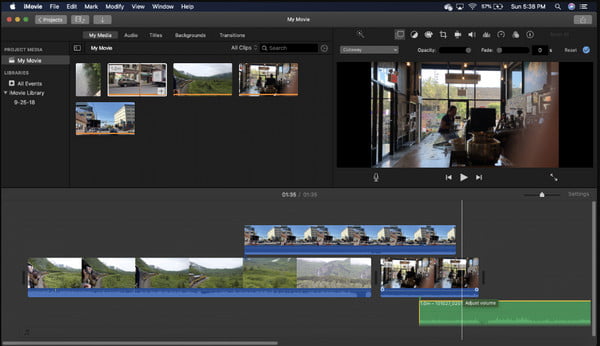
Az iMovie az Apple eszközök alapértelmezett videószerkesztője. Asztali verziója számos funkcióval rendelkezik, így az overlay felület néhány felhasználó számára megfélemlítővé válik. Néhány gyakorlat után azonban megismerheti a funkcióit, ami jobb alternatívát jelent. Az a jó, hogy az Apple modulokban univerzálisan támogatott, hogy elérheti az iCloud-fiókon keresztül készített projekteket. És a többi eszközt is használhatja iMovie for Windows.
- Stílusos beépített dizájn, szűrők és effektusok.
- Importálhat felvételeket iPhone-ról és más kamerákról.
- Importáljon hangot a videótól külön sávként.
- Mentse el a videót kiváló minőségben.
3. PowerDirector
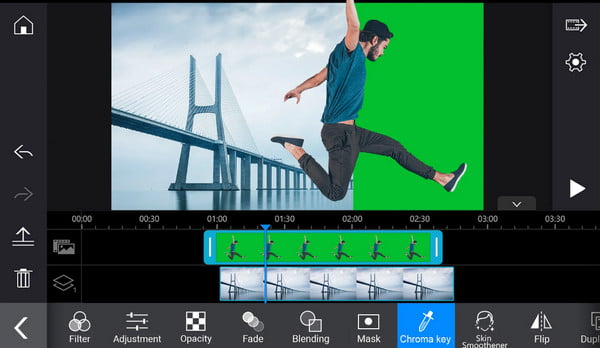
Egyes felhasználók a PowerDirectort részesítették előnyben az OpenShot Video Editorral szemben annak átfogóbb funkciói miatt. Csak a szűrőkből és effektusokból ez az alternatíva több száz előre beállított beállítást biztosít, amelyek testreszabhatók az Ön igényei szerint. Az AI mozgáskövetés és a Chroma Key tekintetében is fejlett, így professzionális filmkészítésre is alkalmas. Ez az eszköz ingyenes, de bizonyos funkciókhoz az alkalmazáson belül kell vásárolnia.
- Készítsen videókat zöld képernyővel és Chroma Key-vel.
- Eszközök a videozaj és a remegés javítására.
- Fejlett fényerő és kontraszt szabályozás.
- Exportáljon 4K felbontást torz minőség nélkül.
4. Adobe Premiere Pro
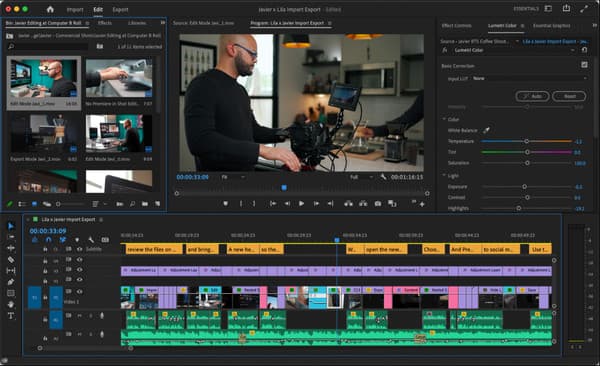
Az Adobe az egyik híres profi videószerkesztő, amely lenyűgöző funkciókkal rendelkezik, mint például rétegek, átmenetek, szűrők, színbeállítások, videó vágása a Premiere Pro alkalmazásban, stb. A videószerkesztés több területére összpontosít, lehetővé téve a felhasználó számára a médiakezelést, a színbesorolást és az idővonal újratervezését. Természetesen az OpenShot Video Editor alternatívája rugalmas felülettel rendelkezik, így nehéz tanulási görbéje van az első alkalommal járóknak.
- Csúcskategóriás sablonok, effektusok és általános funkciók.
- Könnyen integrálhat és használhat más Adobe-eszközöket.
- 4 paneles elrendezés a forrás-, projekt- és egyéb előnézetekhez.
- Rendszeres frissítések további szerkesztési funkciókért.
5. Lövés
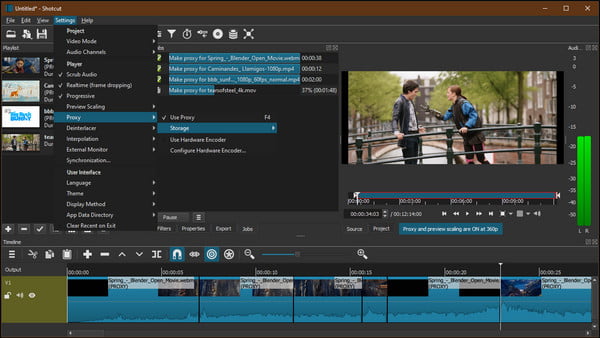
Az Openshot Video Editorhoz hasonlóan a Shotcut egy ingyenes, nyílt forráskódú Windows, Mac és Linux eszköz. Az FFmpeg hajtja, amely lehetővé teszi, hogy az eszköz több száz video- és audiokodek szerkesztését támogassa. Nem lehetetlen jó minőségű filmet készíteni ennél az alkalmazásnál, mivel rendelkezik natív export szerkesztéssel a képsebességek, felbontások és egyéb kimeneti beállítások módosításához.
- Csatlakoztasson és figyeljen webkamerát, hangrögzítőt stb.
- Több panel részletes tulajdonságokkal és előnézeti lehetőségekkel.
- Támogatja a nagy felbontást, például az 1080p-t és a 4K-t.
- Testreszabhatja a szín-, szöveg-, zaj- és számlálógenerátorokat.
GYIK az OpenShot Video Editorről
-
1. Hogyan kell használni a 3D szöveges animációt az OpenShotban?
Egyéni szöveget kell exportálnia olyan alkalmazásokból, mint a Blender vagy a GIMP. Győződjön meg arról, hogy a fájlokat kompatibilis képformátumban tárolja, majd importálja őket az OpenShotba. Lépjen a tetején található Címek menübe, és válasszon sablont. Módosítsa a szöveg tulajdonságait, és tekintse meg a kimenet előnézetét.
-
2. Melyek az OpenShot minimális követelményei?
A 2017-ben gyártott számítógépeken futtatható az alkalmazás. A Windows, Linux és macOS minimális specifikációja 64 bites, 4 GB RAM, 1 GB merevlemez-területtel a telepítéshez és a használathoz. Magasabb specifikációk ajánlottak az alkalmazások gördülékeny működéséhez.
-
3. Mely videóformátumokat támogatja az OpenShot videószerkesztő?
A videószerkesztő támogatja az AVCHD, HEVC, WebM és más, az FFmpeg által támogatott tömörített formátumokat. Blu-ray, ogv, MPEG4, Full HD, 4K UHD, 8K UHD és 16K UHD videókat is képes renderelni.
-
4. Az OpenShot automatikusan menti a projekteket?
Igen. Az Automatikus mentés bekapcsolásával automatikusan mentheti a projektet meghatározott számú perccel. Ez a funkció nagy segítséget jelent az adatvesztés csökkentésében is, ha olyan hibák fordulnak elő, mint az alkalmazás lefagyása, összeomlás vagy instabil internethálózat.
-
5. Az Openshot alkalmaz vízjelet a videómon?
Nem. Még ha az OpenShot Video Editor ingyenes is, nem alkalmazza a vízjelét a kész projekteken. Sok felhasználó ezt előnynek tartja, mivel a legtöbb ingyenes videószerkesztő nem kívánt márkalogókat szeretne alkalmazni.
Következtetés
Az OpenShot Video Editor segítségével előfizetés megvásárlása nélkül szerkeszthet videókat, hangokat és képeket. De még nem éri el teljes potenciálját. Ezért ajánlott kipróbálni olyan alternatívákat, mint az iMovie, a PowerDirector és más videószerkesztők. Sőt, az AnyRec Video Converter a legközelebbi alkalmazás az OpenShot Video Editorhoz, mivel erős, stabil és egyszerű a videószerkesztéshez. Próbálja ki a legjobb szerkesztőt Windows vagy Mac rendszeren.
100% Biztonságos
100% Biztonságos
